webpack之externals的使用方法
本文主要介绍了深入浅出webpack之externals的使用,小编觉得挺不错的,现在分享给大家,也给大家做个参考。一起跟随小编过来看看吧,希望能帮助到大家。
我们通常在做项目时可能会把第三方库打包到bundle中,比如下面这张图
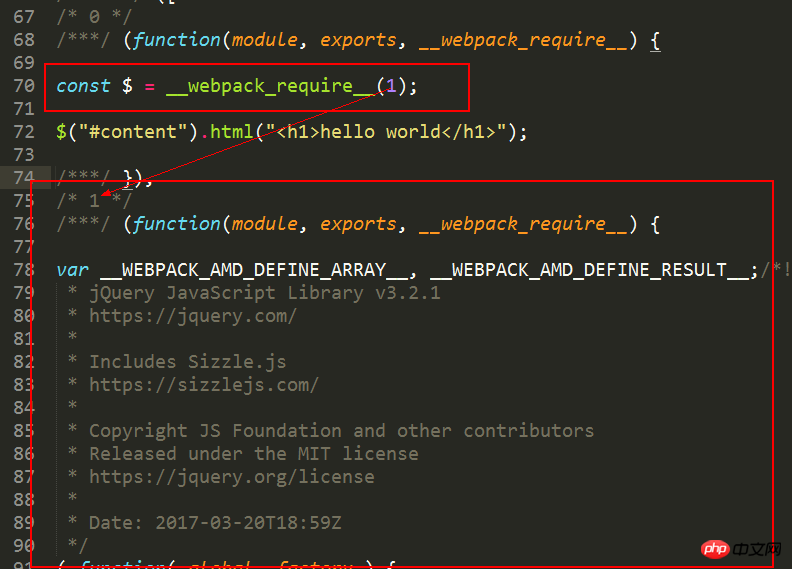
如果不想把第三方库打包到bundle中,这就有了externals。官方的使用externals比较简单
externals
官网文档解释的很清楚,就是webpack可以不处理应用的某些依赖库,使用externals配置后,依旧可以在代码中通过CMD、AMD或者window/global全局的方式访问。
只需三步——
1.在HTML中引入第三方库的cdn
2.在webpack中配置externals
externals: {
jquery: "jQuery",
}3.在js中引用
const $ = require("jquery");
$("#content").html("<h1>hello world</h1>");好,现在我们可以随心所欲的使用jquery插件并保证不会打包到bundle中。external是怎么办到的呢?下面我们通过bundle的源码来分析下原理。

这里的/* 0 */和__webpack_require__分别指打包前js对应的模块函数,这里就不细说了。这里可以看到module.exports = jQuery,就是说我们externals中的key指的是require的东西,value指的就是它,就是说“当require的参数是jquery的时候,使用jQuery这个全局变量引用它”。这种最简洁的externals配置方式为默认的global模式,就是在window上挂一个全局变量,然后直接可以使用这个变量。具体的流程是这样,我们在源码中使用require('jquery')后,可以直接把jquery加到externals中,得到一个打包的trunk.js,但是在引入这个trunkjs之前,肯定要先引入jquery这个库文件,这个库文件会创建一个全局变量jQuery,而咱们的trunkjs中externals的jquery是global模式,所以实际上trunkjs引入jquery的时候,就会从全局变量中引用,即module.export = jQuery

当然,既然是通过这种externals方式,其实我们可以不用require引入,直接使用全局变量也是可以的。
jQuery("#content").html("<h1>hello world</h1>");大家如果注意到我刚说过的global模式的话,没错,你也许已经猜到了,我可以任意的使用不同的输出方式。如果打包文件我想运行到node环境下,我得使用commonjs规范,所以你要这么写。
externals: {
jquery: "commonjs2 jQuery",
}打包后会是这样子。
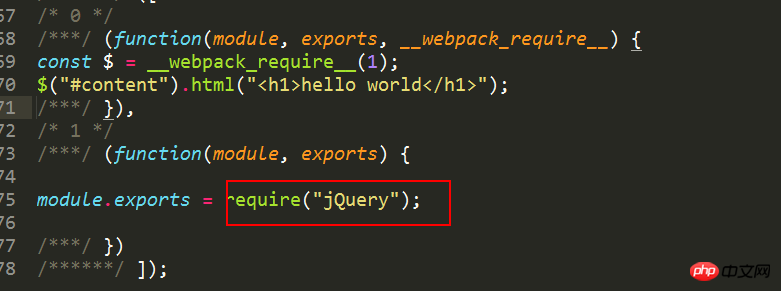
然后我的项目中还用到了lodash,也想把它从bundle中移除,之前我的代码是这样子,引的是npm包
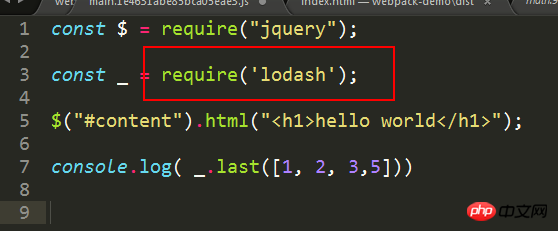
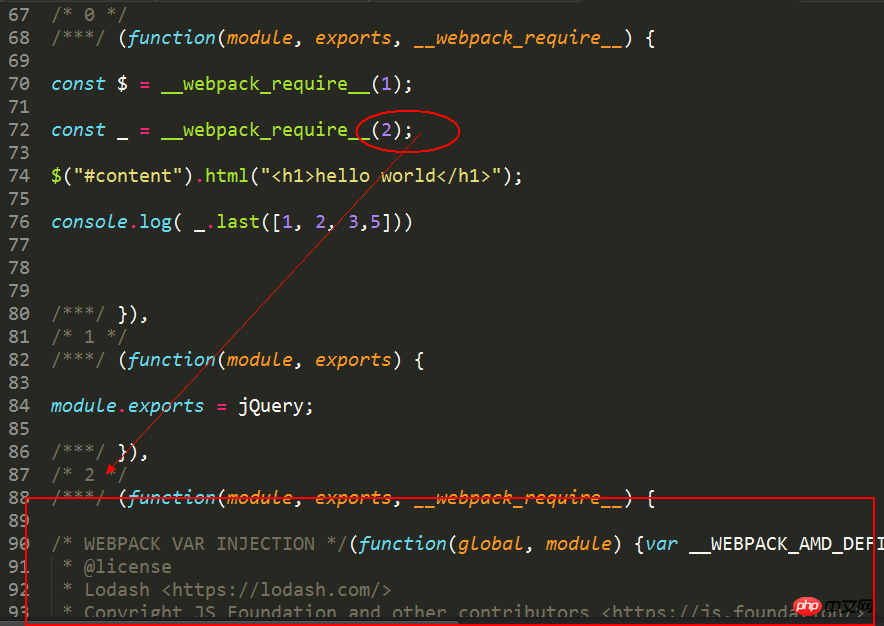
现在我们的externals配置如下
externals: {
jquery: "jQuery",
_: "lodash"
}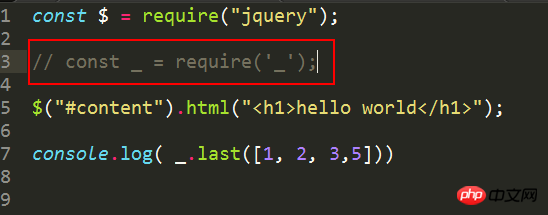
我们必须要去掉这个const ,否则的话会报一个错误 lodash is not defined。为什么会这样呢?因为我们的lodash输出是global格式的,我在这里先卖一个关子,我们先统一一下输出格式,加一个libraryTarget字段

这个东西是干嘛用的呢?
他是我们输出文件的模块化规范,想想我们上面配置的commonjs jquery是运行在node下,总之记住一句话——我们最长使用的模块化方案是commonjs2和umd,前者是为node环境,后者是为浏览器环境。一共有这几种规范:
"var" - Export by setting a variable: var Library = xxx (default)
"this" - Export by setting a property of this: this["Library"] = xxx
"commonjs" - Export by setting a property of exports: exports["Library"] = xxx
"commonjs2" - Export by setting module.exports: module.exports = xxx
"amd" - Export to AMD (optionally named - set the name via the library option)
"umd" - Export to AMD, CommonJS2 or as property in root
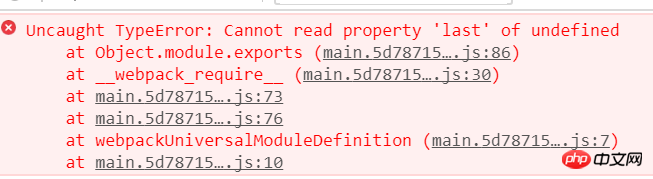
然后报这个错误,也就是说我们的模块没有正确的输出,回到我们的externals,它更多的是指定当你引用一个包的时候,这个包(lodash)应该遵循哪种模块化方式(common,root,amd等等)引入,这意思就是说,打包的时候不需要关心他到底怎么输出。
externals: {
jquery: "jQuery",
lodash: {
commonjs: 'lodash',
commonjs2: 'lodash',
amd: 'lodash',
root: '_'
}
},ok,记得要将之前的覆盖掉,替换成下面的require,因为在externals中我们规范的commmonjs规范为lodash

也就是说,这就是我们最初的代码,即没有用过externals时候的代码,看,也就是说我们只需要配置externals和libraryTarget就可以,其他的业务逻辑代码不需要改变。包括我们的项目中还用了echarts,这个通通不用改变!!!!!
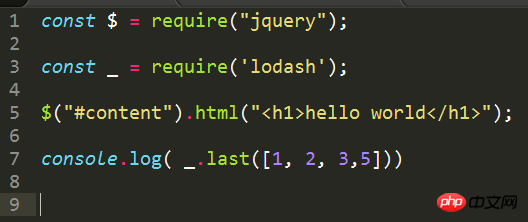
也就是说最终的代码是externals配合libraryTarget一起使用,如果去掉umd的话,会报这个错误
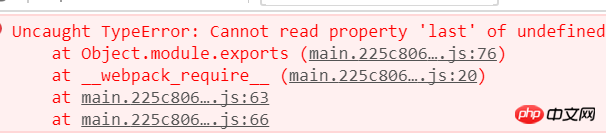
相应的源码是这样子
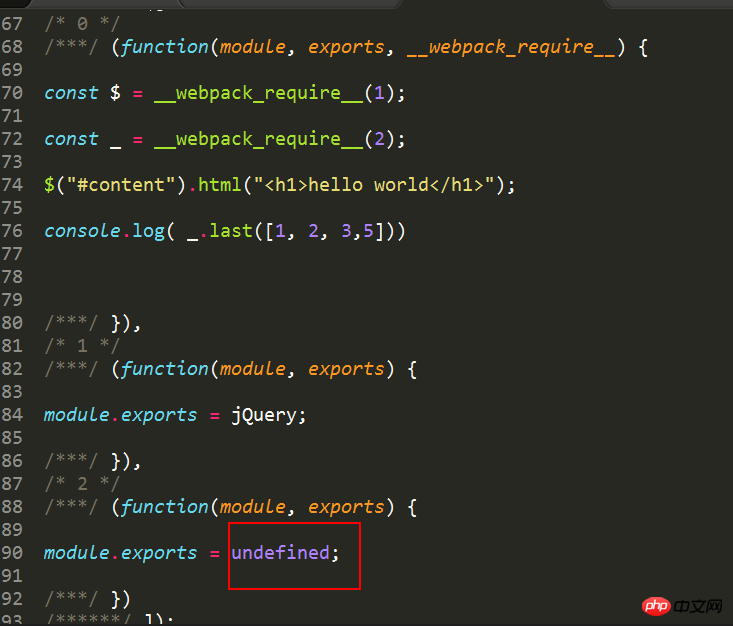
就是说我不知道通过那种方式输出,所以我应该告诉webpack,我通过umd方式输出,即将你的 lodash 暴露为所有的模块定义下都可运行的方式。它将在 CommonJS, AMD 环境下运行,或将模块导出到 global 下的变量.加上umd的源码如下
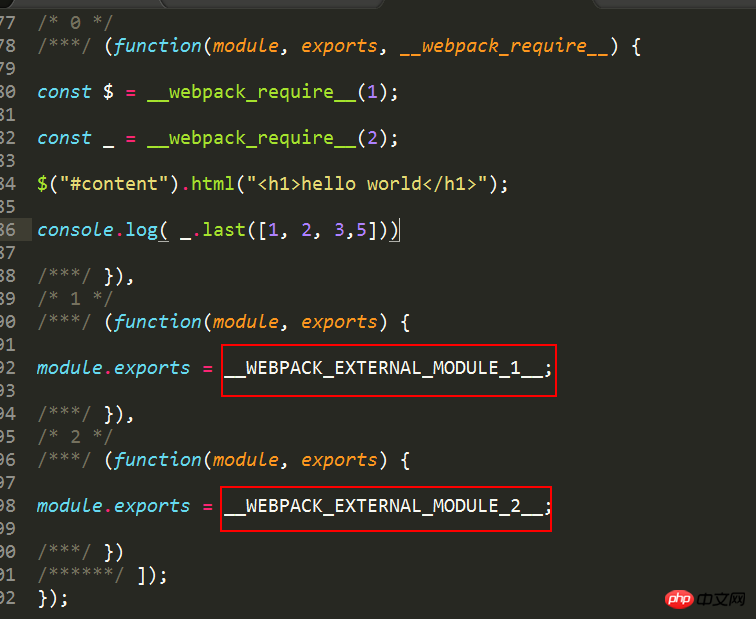
看到了吧,我通过require('lodash')引入模块,输出走的是commonjs规范,贴下最终的配置
entry: {
main: './src/index.js'
},
externals: {
jquery: "jQuery",
lodash: {
commonjs: 'lodash',
commonjs2: 'lodash',
amd: 'lodash',
root: '_'
}
},
output: {
filename: '[name].[chunkhash].js',
path: path.resolve(__dirname,'dist'),
libraryTarget: 'umd'
},相关推荐:
Atas ialah kandungan terperinci webpack之externals的使用方法. Untuk maklumat lanjut, sila ikut artikel berkaitan lain di laman web China PHP!

Alat AI Hot

Undresser.AI Undress
Apl berkuasa AI untuk mencipta foto bogel yang realistik

AI Clothes Remover
Alat AI dalam talian untuk mengeluarkan pakaian daripada foto.

Undress AI Tool
Gambar buka pakaian secara percuma

Clothoff.io
Penyingkiran pakaian AI

Video Face Swap
Tukar muka dalam mana-mana video dengan mudah menggunakan alat tukar muka AI percuma kami!

Artikel Panas

Alat panas

Notepad++7.3.1
Editor kod yang mudah digunakan dan percuma

SublimeText3 versi Cina
Versi Cina, sangat mudah digunakan

Hantar Studio 13.0.1
Persekitaran pembangunan bersepadu PHP yang berkuasa

Dreamweaver CS6
Alat pembangunan web visual

SublimeText3 versi Mac
Perisian penyuntingan kod peringkat Tuhan (SublimeText3)

Topik panas
 1393
1393
 52
52
 1205
1205
 24
24
 Bagaimana untuk menggunakan alat pembaikan DirectX? Penggunaan terperinci alat pembaikan DirectX
Mar 15, 2024 am 08:31 AM
Bagaimana untuk menggunakan alat pembaikan DirectX? Penggunaan terperinci alat pembaikan DirectX
Mar 15, 2024 am 08:31 AM
Alat pembaikan DirectX ialah alat sistem profesional Fungsi utamanya adalah untuk mengesan status DirectX sistem semasa Jika keabnormalan ditemui, ia boleh dibaiki secara langsung. Mungkin terdapat ramai pengguna yang tidak tahu cara menggunakan alat pembaikan DirectX Mari kita lihat tutorial terperinci di bawah. 1. Gunakan perisian alat pembaikan untuk melakukan pengesanan pembaikan. 2. Jika ia menggesa bahawa terdapat masalah tidak normal dalam komponen C++ selepas pembaikan selesai, sila klik butang Batal dan kemudian klik bar menu Alat. 3. Klik butang Pilihan, pilih sambungan, dan klik butang Mulakan Sambungan. 4. Selepas pengembangan selesai, mengesan semula dan membaikinya. 5. Jika masalah masih tidak diselesaikan selepas operasi alat pembaikan selesai, anda boleh cuba menyahpasang dan memasang semula program yang melaporkan ralat.
 Pengenalan kepada kod status HTTP 525: teroka definisi dan aplikasinya
Feb 18, 2024 pm 10:12 PM
Pengenalan kepada kod status HTTP 525: teroka definisi dan aplikasinya
Feb 18, 2024 pm 10:12 PM
Pengenalan kepada kod status HTTP 525: Fahami definisi dan penggunaan kod status HTTP (HypertextTransferProtocol) 525 bermakna pelayan mempunyai ralat semasa proses jabat tangan SSL, mengakibatkan ketidakupayaan untuk mewujudkan sambungan selamat. Pelayan mengembalikan kod status ini apabila ralat berlaku semasa jabat tangan Keselamatan Lapisan Pengangkutan (TLS). Kod status ini termasuk dalam kategori ralat pelayan dan biasanya menunjukkan konfigurasi pelayan atau masalah persediaan. Apabila pelanggan cuba menyambung ke pelayan melalui HTTPS, pelayan tidak mempunyai
 Cara menggunakan Baidu Netdisk-Cara menggunakan Baidu Netdisk
Mar 04, 2024 pm 09:28 PM
Cara menggunakan Baidu Netdisk-Cara menggunakan Baidu Netdisk
Mar 04, 2024 pm 09:28 PM
Ramai rakan masih tidak tahu cara menggunakan Baidu Netdisk, jadi editor akan menerangkan cara menggunakan Baidu Netdisk di bawah Jika anda memerlukan, cepat dan lihat. Langkah 1: Log masuk terus selepas memasang Baidu Netdisk (seperti yang ditunjukkan dalam gambar Langkah 2: Kemudian pilih "Perkongsian Saya" dan "Senarai Pemindahan" mengikut arahan halaman (seperti yang ditunjukkan dalam gambar); Perkongsian Rakan", anda boleh berkongsi gambar dan fail terus dengan rakan (seperti yang ditunjukkan dalam gambar); Langkah 4: Kemudian pilih "Kongsi" dan kemudian pilih fail komputer atau fail cakera rangkaian (seperti yang ditunjukkan dalam gambar); Langkah Kelima 1: Kemudian anda boleh mencari rakan (seperti yang ditunjukkan dalam gambar) Langkah 6: Anda juga boleh mencari fungsi yang anda perlukan dalam "Function Treasure Box" (seperti yang ditunjukkan dalam gambar). Perkara di atas adalah pendapat editor
 Belajar menyalin dan menampal dengan cepat
Feb 18, 2024 pm 03:25 PM
Belajar menyalin dan menampal dengan cepat
Feb 18, 2024 pm 03:25 PM
Cara menggunakan kekunci pintasan salin-tampal Salin-tampal ialah operasi yang sering kita hadapi apabila menggunakan komputer setiap hari. Untuk meningkatkan kecekapan kerja, adalah sangat penting untuk menguasai kekunci pintasan salin dan tampal. Artikel ini akan memperkenalkan beberapa kekunci pintasan salin dan tampal yang biasa digunakan untuk membantu pembaca melaksanakan operasi salin dan tampal dengan lebih mudah. Kekunci pintasan salin: Ctrl+CCtrl+C ialah kekunci pintasan untuk menyalin Dengan menahan kekunci Ctrl dan kemudian menekan kekunci C, anda boleh menyalin teks, fail, gambar, dsb. ke papan keratan. Untuk menggunakan kekunci pintasan ini,
 Cara menggunakan command prompt win10 dengan betul untuk operasi pembaikan automatik
Dec 30, 2023 pm 03:17 PM
Cara menggunakan command prompt win10 dengan betul untuk operasi pembaikan automatik
Dec 30, 2023 pm 03:17 PM
Semakin lama komputer digunakan, semakin besar kemungkinan ia tidak berfungsi Pada masa ini, rakan-rakan perlu menggunakan kaedah mereka sendiri untuk membaikinya. Hari ini saya akan membawakan anda tutorial tentang cara membaiki menggunakan command prompt. Cara menggunakan win10 automatic repair command prompt: 1. Tekan "Win+R" dan masukkan cmd untuk membuka "command prompt" 2. Masukkan chkdsk untuk melihat arahan pembaikan 3. Jika anda perlu melihat tempat lain, anda juga boleh menambah partition lain seperti "d" 4. Masukkan arahan pelaksanaan chkdskd:/F 5. Jika ia diduduki semasa proses pengubahsuaian, anda boleh memasukkan Y untuk meneruskan.
 Cara menggunakan potplayer-Cara menggunakan potplayer
Mar 04, 2024 pm 06:10 PM
Cara menggunakan potplayer-Cara menggunakan potplayer
Mar 04, 2024 pm 06:10 PM
Potplayer ialah pemain media yang sangat berkuasa, tetapi ramai rakan masih tidak tahu cara menggunakan potplayer Hari ini saya akan memperkenalkan cara menggunakan potplayer secara terperinci, dengan harapan dapat membantu semua orang. 1. Kekunci pintasan PotPlayer Kekunci pintasan biasa untuk pemain PotPlayer adalah seperti berikut: (1) Main/jeda: ruang (2) Kelantangan: roda tetikus, kekunci anak panah atas dan bawah (3) ke hadapan/belakang: anak panah kiri dan kanan. kekunci (4) penanda halaman: P- Tambah penanda halaman, H-Lihat penanda halaman (5) Skrin penuh/pulihkan: Masukkan (6) Kelajuan: C-pecut, 7) Bingkai sebelumnya/seterusnya: D/
 Apakah alat pengaktifan KMS? Bagaimana untuk menggunakan alat pengaktifan KMS? Bagaimana untuk menggunakan alat pengaktifan KMS?
Mar 18, 2024 am 11:07 AM
Apakah alat pengaktifan KMS? Bagaimana untuk menggunakan alat pengaktifan KMS? Bagaimana untuk menggunakan alat pengaktifan KMS?
Mar 18, 2024 am 11:07 AM
Alat Pengaktifan KMS ialah alat perisian yang digunakan untuk mengaktifkan produk Microsoft Windows dan Office. KMS ialah singkatan kepada KeyManagementService, iaitu perkhidmatan pengurusan utama. Alat pengaktifan KMS mensimulasikan fungsi pelayan KMS supaya komputer boleh menyambung ke pelayan KMS maya untuk mengaktifkan produk Windows dan Office. Alat pengaktifan KMS bersaiz kecil dan berkuasa dalam fungsi Ia boleh diaktifkan secara kekal dengan satu klik Ia boleh mengaktifkan mana-mana versi sistem tetingkap dan mana-mana versi perisian Office tanpa disambungkan ke Internet dan alat pengaktifan Windows yang kerap dikemas kini Hari ini saya akan memperkenalkannya Biar saya memperkenalkan kepada anda kerja pengaktifan kms
 Cara menggabungkan sel menggunakan kekunci pintasan
Feb 26, 2024 am 10:27 AM
Cara menggabungkan sel menggunakan kekunci pintasan
Feb 26, 2024 am 10:27 AM
Cara menggunakan kekunci pintasan untuk menggabungkan sel Dalam kerja harian, kita selalunya perlu mengedit dan memformat jadual. Menggabungkan sel ialah operasi biasa yang boleh menggabungkan berbilang sel bersebelahan ke dalam satu sel untuk meningkatkan keindahan jadual dan kesan paparan maklumat. Dalam perisian hamparan arus perdana seperti Microsoft Excel dan Helaian Google, operasi penggabungan sel adalah sangat mudah dan boleh dicapai melalui kekunci pintasan. Berikut akan memperkenalkan penggunaan kekunci pintasan untuk menggabungkan sel dalam kedua-dua perisian ini. wujud




